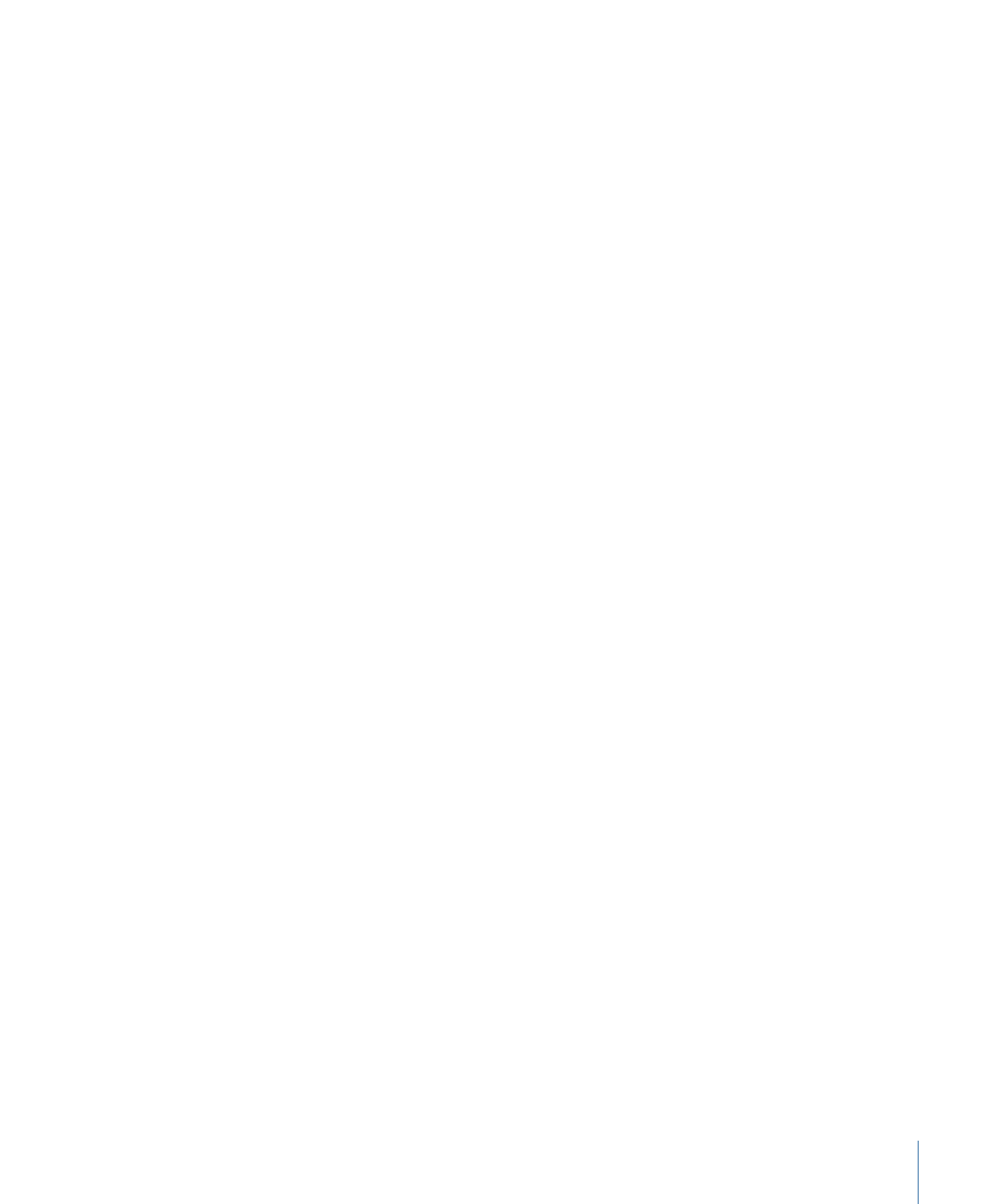
Objekt
Der Bereich “Informationen“ > „Objekt“ enthält Steuerelemente, die abhängig vom
ausgewählten Objekt variieren. Der Name des Bereichs ist kontextabhängig und ändert
sich je nachdem, welcher Typ Objekt ausgewählt ist. Nachfolgend werden die
verschiedenen Möglichkeiten für den Bereich „Objekt“ beschrieben:
• Objekt: Wird angezeigt, wenn kein Objekt ausgewählt ist. Im Bereich „Objekt“ sind keine
Parameter vorhanden.
• Bild: Wird angezeigt, wenn ein Bild, eine Bildsequenz, ein Film oder eine Drop-Zone
ausgewählt ist. Wenn Medien ausgewählt sind, umfasst dieser Bereich das
Markierungsfeld „Drop-Zone“, das bestimmt, ob das ausgewählte Bild als Drop-Zone-Ziel
dient. Wenn das Markierungsfeld ausgewählt ist, werden zusätzliche Parameter
verfügbar. Weitere Informationen finden Sie unter
Drop-Zone-Parameter
.
• Gruppieren: Wird eingeblendet, wenn es sich bei dem ausgewählten Objekt um eine
Gruppe handelt. Dieser Bereich enthält den Parameter „Typ“, mit dessen Hilfe Sie eine
Gruppe vom 2D- in den 3D-Modus und umgekehrt konvertieren können. Eine 2D-Gruppe
besitzt andere Parameter als eine 3D-Gruppe.
Bei Auswahl von „2D“ stehen die Parameter „Feste Auflösung“ zur Verfügung, mit denen
die Größe einer Gruppe manuell definiert werden kann. Der Parameter „Feste Auflösung“
ist standardmäßig deaktiviert und die Größe der Gruppe wird durch die Ebenen in
dieser Gruppe bestimmt. Weitere Informationen finden Sie unter
Festlegen der Größe
einer Gruppe
.
Hinweis: Ist der Parameter „Feste Auflösung“ ausgewählt, wird die Gruppe entsprechend
der in den Parametern „Feste Breite“ und „Feste Höhe“ angegebenen Werte ausgehend
vom Ankerpunkt der Gruppe beschnitten.
Bei Auswahl von „3D“ sind die Parameter „Reduzieren“ und „Reihenfolge der Ebenen“
verfügbar. Ist das Markierungsfeld „Reduzieren“ ausgewählt, werden alle Elemente in
der 3D-Gruppe (ähnlich einer Karte oder einer Tafel) flach dargestellt. Ist das
Markierungsfeld „Reihenfolge der Ebenen“ ausgewählt, werden die Projektelemente
nach ihrer Reihenfolge in der Liste „Ebenen“ sortiert und nicht nach ihrer Reihenfolge
in Z-Richtung. Weitere Informationen finden Sie unter
Ebenen- und Tiefenreihenfolge
.
49
Kapitel 2
Die Benutzeroberfläche von Motion
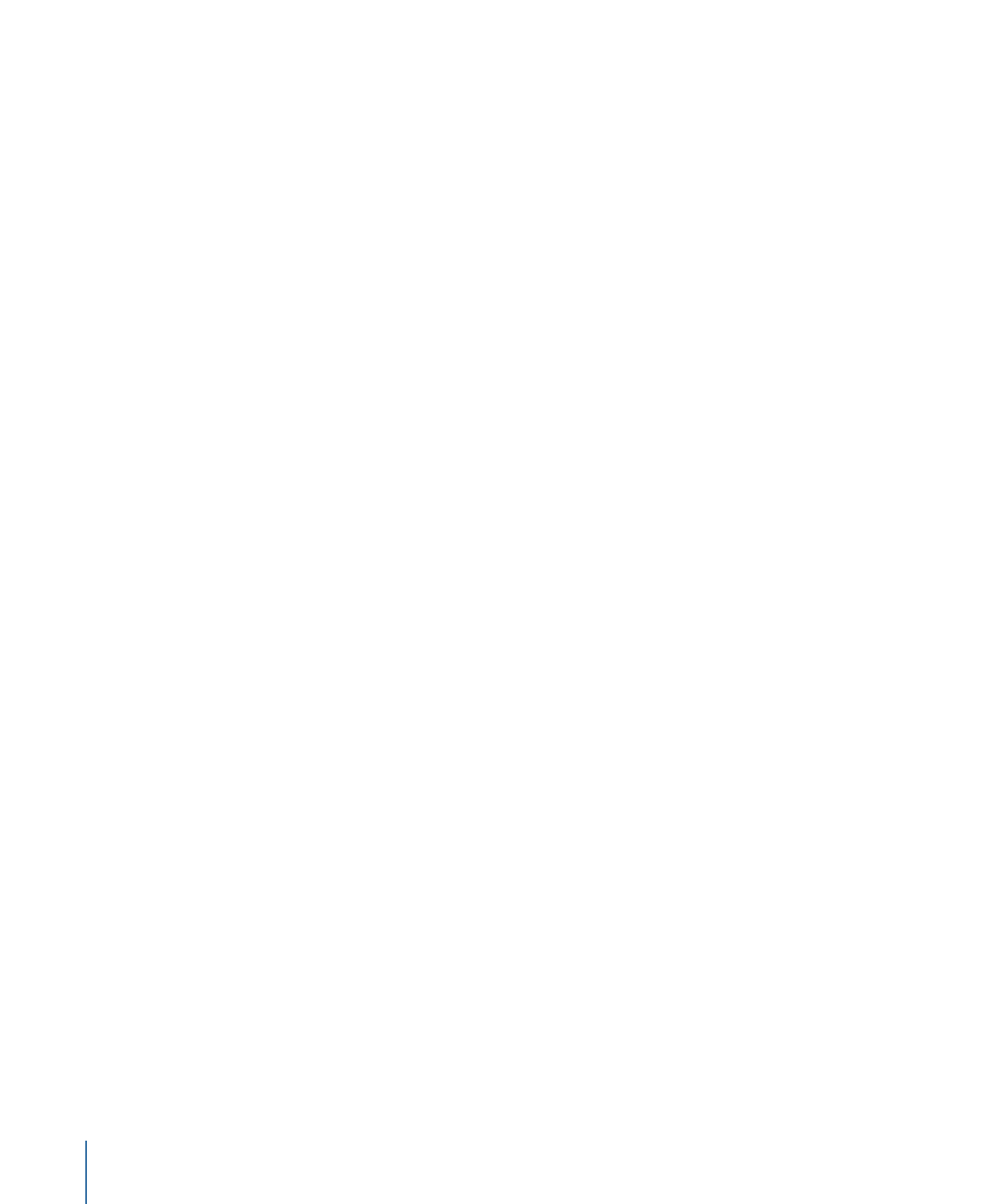
• Projekt: Wird angezeigt, wenn das Objekt „Projekt“ (oben in der Liste „Ebenen“)
ausgewählt ist und enthält die Bereiche „Veröffentlichen“ und „Schnappschüsse“. Im
Bereich „Veröffentlichen“ werden alle Parameter aufgelistet, die in einer Vorlage
veröffentlicht werden sollen (abgesehen von den Steuerelementen für Filter). Im Bereich
„Schnappschüsse“ können Sie verschiedene Bildseitenverhältnisse für Vorlagen einstellen.
Weitere Informationen zum Veröffentlichen und zu Vorlagen finden Sie unter
Erstellen
von Vorlagen für Final Cut Pro X
.
• Kamera: Wird angezeigt, wenn eine Kamera ausgewählt ist. Dieser Bereich enthält
spezielle Steuerelemente für eine Szenenkamera, u. a. für den Aufnahmewinkel sowie
Parameter zur Schärfentiefe. Weitere Informationen zur Verwendung von Kameras
finden Sie unter
Kameras
.
• Licht: Wird eingeblendet, wenn ein Licht ausgewählt wird, und enthält Steuerelemente
zum Ändern von Typ, Farbe, Intensität und Nachlassen des Lichts. Wenn das Feld
„Schatten“ markiert ist, werden Parameter verfügbar, die den von einem punktuellen
Licht oder einem Scheinwerfer erzeugten Schatten steuern. Weitere Informationen
zum Arbeiten mit Lichtern und Schatten finden Sie unter
Beleuchtung
oder
Schatten
.
• Rig: Wird angezeigt, wenn ein Rig ausgewählt ist, und enthält Tasten zum Auswählen
von Widget-Typen, wenn Sie mehrere Parameter einem einzelnen Steuerelement
zuordnen möchten. Weitere Informationen zum Rigging finden Sie unter
Verwenden
von Rigs
.
• Medien: Wird angezeigt, wenn ein Objekt in der Liste „Medien“ des Bereichs „Projekt“
ausgewählt ist. (Weitere Informationen finden Sie unter
Bereich „Projekt“
.) Diese
Parameter beziehen sich meist auf Attribute der Datei auf der Festplatte oder darauf,
wie die Datei von Motion interpretiert wird. Da mehrere Projektobjekte sich auf eine
einzige Mediendatei beziehen können, enthält der Bereich eine Liste verknüpfter
Objekte. Änderungen in diesem Bereich haben Auswirkungen auf alle Objekte, die auf
die ausgewählte Mediendatei verweisen. Weitere Informationen zur Arbeit mit
Medienparametern finden Sie unter
Parameter für Ausgangsmedien
.
• Text: Wird angezeigt, wenn Text ausgewählt ist. Der Bereich umfasst alle Steuerelemente,
die sich auf den Text auswirken. Der Bereich „Informationen“ > „Text“ enthält die
folgenden drei Unterbereiche:
• Format: Enthält standardmäßige Steuerelemente zum Anpassen von Schrift, Größe,
Laufweite, Zeichenabstand, Blocksatz, Ausrichtung, Zeilenabstand (in Punkt) usw.
Ferner ist ein großes Feld für die Texteingabe vorhanden, in dem Sie den in Ihrem
Projekt verwendeten Text bearbeiten können. Im Bereich „Format“ befindet sich auch
ein Einblendmenü mit voreingestellten Textstilen.
50
Kapitel 2
Die Benutzeroberfläche von Motion
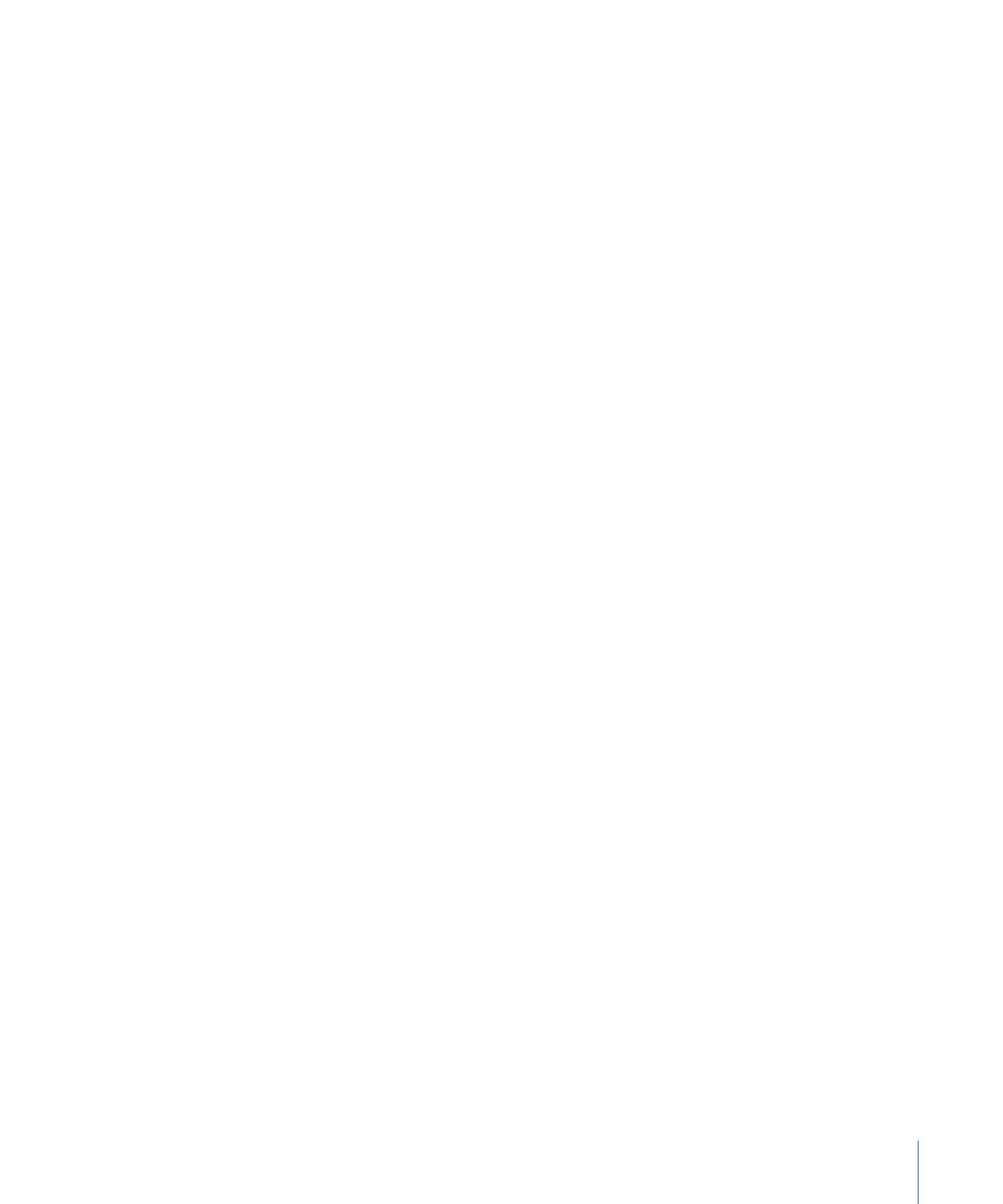
• Stil: Enthält Steuerelemente zum Anpassen von Füllung, Kontur, Glühen und
Schattenwurf für den ausgewählten Text. Jeder Abschnitt ist gruppiert und kann
durch Auswählen des Markierungsfelds neben dem Namen der Kategorie aktiviert
bzw. deaktiviert werden. Im Bereich „Stil“ befindet sich auch ein Einblendmenü mit
voreingestellten Textstilen.
• Anordnung: Enthält Steuerelemente für den Absatzstil zum Festlegen von Text auf
einem Pfad, Richtung, Rendern, wie sich Verhaltensmuster auf Textobjekte auswirken
und wie Ankerpunkte verwendet werden. Dieser Bereich enthält auch Steuerelemente
für die Erzeugung eines Schreibmaschinen-Effekts oder zum Ändern der
Textpfadoptionen. Weitere Informationen zur Arbeit mit Textparametern finden Sie
unter
Erstellen und Bearbeiten von Text
.
• Maske: Wird angezeigt, wenn eine Maske ausgewählt ist. Der Bereich enthält
Steuerelemente zum Ändern der Maskenform, zum Festlegen der Interaktion mehrerer
Masken, zum Invertieren einer Maske, zum Glätten der Form einer Maske oder zum
Anpassen ihrer Weichheit sowie zum Ändern der Farbe der Maske im Canvas-Bereich.
Dieser Bereich umfasst auch Werteregler für die Position von Maskensteuerpunkten.
Weitere Informationen zur Arbeit mit Maskenattributen finden Sie unter
Masken-Parameter
.
• Bildmaske: Wird angezeigt, wenn eine Bildmaske ausgewählt ist. Dieser Bereich enthält
Steuerelemente für „Masken“ und „Maskenoptionen“. Mit diesen Steuerelementen
können Sie das Quellmaterial der Maske, Referenzbild (wenn das Quellmaterial ein Clip
ist), Versatz, Randmodus, Quellkanal, Füllmethode usw. ändern. Weitere Informationen
finden Sie unter
Anwenden von Bildmasken auf eine Ebene
.
• Form: Wird angezeigt, wenn eine Form ausgewählt ist. Der Bereich umfasst die
Steuerelemente, die sich auf die Form auswirken. Die Steuerelemente sind in vier
Bereiche unterteilt:
• Stil: Enthält Steuerelemente zum Ändern der Füllung und Kontur einer Form, Pinseltyp
für eine Kontur oder einen Pinselstrich. In diesem Bereich befindet sich auch ein
Einblendmenü mit voreingestellten Formstilen.
• Pinselstrich: Enthält Steuerelemente zum Ändern von Pinselstrichen. Legen Sie mit
diesen Steuerelementen die Einstellungen für „Farbmodus der Linie“ und
„Pinselskalierung“ fest und definieren Sie die Parameter „Deckkraft“, „Abstand“ und
„Breite“ sowie weitere Parameter.
• Fortgeschritten: Enthält Steuerelemente zum Animieren der Pinselabdrücke eines
Pinselstrichs ähnlich wie Partikel.
• Geometrie: Enthält Steuerelemente, mit denen Sie den Formtyp ändern, eine Form
schließen, öffnen oder glätten und die Position der Steuerpunkte einer Form anhand
von Wertereglern anpassen können. Weitere Informationen zur Arbeit mit Formen
finden Sie unter
Verwenden von Formen, Masken und Pinselstrichen
.
51
Kapitel 2
Die Benutzeroberfläche von Motion
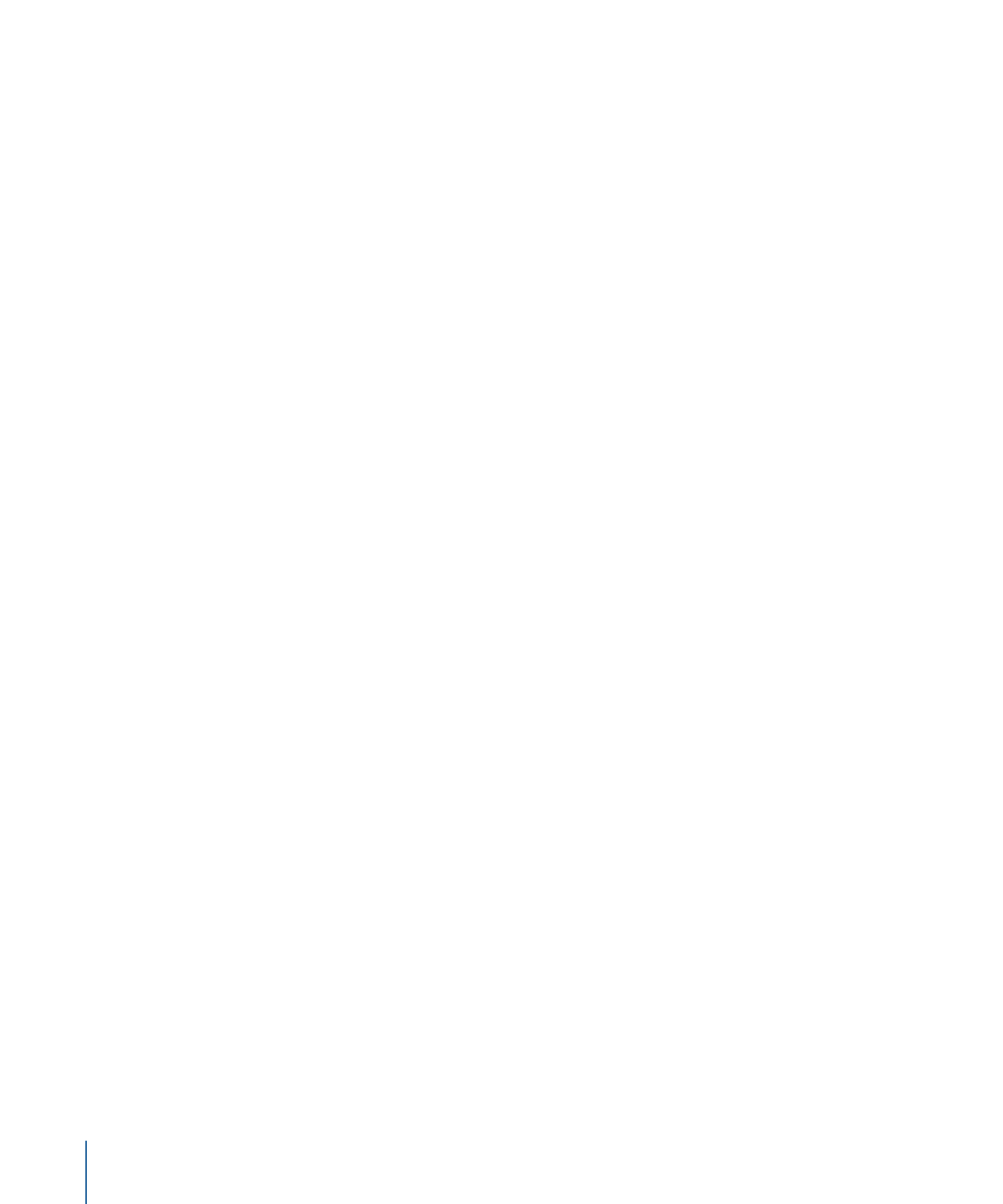
• Emitter: Enthält Steuerelemente zum Ändern eines Partikelemitters, einschließlich
Emitterform, Raum (2D oder 3D), Winkel und Bereich. Außerdem haben Sie hier Zugriff
auf Zellsteuerungen. Bei Emittern mit mehreren Zellen haben diese Steuerelemente
Auswirkungen auf alle Zellen. Weitere Informationen zur Verwendung von Partikeln
finden Sie unter
Arbeiten mit Partikeln
.
• Partikelzelle: Enthält Steuerelemente zum Ändern von Partikelzellen. Partikelzellen
können nur in der Liste „Ebenen“ oder in der Ebenenliste der Timeline ausgewählt
werden. Dieser Bereich enthält Steuerelemente für Attribute wie Entstehungsrate,
Geschwindigkeit, Winkel und Farbe.
• Replikator: Enthält Steuerelemente zum Ändern von Replikatorattributen, einschließlich
Form, Raum (2D oder 3D), Muster, Größe und Zellensteuerungen. Weitere Informationen
zur Verwendung des Replikators finden Sie unter
Verwenden des Replikators
.
• Replikator-Zelle: Enthält Steuerelemente zum Ändern von Replikatorzellen.
Replikatorzellen können nur in der Liste „Ebenen“ oder in der Ebenenliste der Timeline
ausgewählt werden. Dieser Bereich enthält Steuerelemente für Attribute wie Winkel,
Farbe und Skalierung.
• Generator: Zeigt die Parameter und Attribute des gewählten Generators an, z. B. die
Parameter „Mitte“, „Größe“ und „Intensität“ des Generators „Blendeneffekt“. Welche
Parameter aufgeführt werden, hängt vom gewählten Generator ab. Weitere
Informationen zu Generatoren finden Sie unter
Arbeiten mit Generatoren
.
• Audiospur: Enthält Steuerelemente zum Anpassen einer in der Liste „Audio“ des Bereichs
„Projekt“ oder in der Audio-Timeline ausgewählten Audiodatei, einschließlich Pegel,
Panorama und Ausgang-Bus. Weitere Informationen zur Arbeit mit Audiomaterial finden
Sie unter
Arbeiten mit Audio
.
• Master: Steuerelemente zum Anpassen einer in der Liste „Audio“ des Bereichs „Projekt“
ausgewählten Master-Audiospur, einschließlich Pegel, Panorama und Ausgang-Bus der
Audiospuren im Projekt. Weitere Informationen zur Arbeit mit Audiomaterial finden
Sie unter
Arbeiten mit Audio
.